Comment sauvegarder les contacts de l'iPhone 8 : solution vérifiée et efficace [2022]
Jun 21, 2024 • Déposé à: Conseils pour différentes versions iOS • Des solutions éprouvées
Cet article met l'accent sur les techniques et les outils nécessaires pour sauvegarder vos contacts importants de l'iPhone 8 efficacement.
Nous ne voudrions jamais perdre le contact avec les personnes importantes pour nous, et les contacts sont la principale source pour que nous soyons en contact avec nos amis, nos familles et d'autres personnes importantes. De nos jours, nous avons des contacts stockés dans nos téléphones et la plupart des gens ne passent pas à de nouveaux téléphones car ils pensent qu'ils pourraient perdre leurs contacts. Vous ne pouvez comprendre l'importance des contacts que lorsque vous n'y avez plus accès. En outre, il n'est pas facile pour nous de nous souvenir de tous les contacts des personnes que nous avons connu. C'est pourquoi nous avons besoin d'un outil pour sauvegarder les contacts de l'iPhone 8 afin que nous puissions, au moins, les restaurer en cas d'incident.
Partie 1: Comment sauvegarder les contacts de l'iPhone 8 sur le PC?
Cette section de l'article permettra aux utilisateurs de l'iPhone 8 de sauvegarder les contacts de l'iPhone 8 sur le PC facilement.
Étape 1: Pour sauvegarder les contacts, la première étape consiste à lancer l'outil de Transfert Téléphonique depuis votre PC et à y connecter votre iPhone 8 à l'aide du câble de données. TunesGo Transfert Téléphonique détectera automatiquement le périphérique iPhone 8 connecté et l'affichera dans l'écran d'accueil du logiciel.
Étape 2: Cliquez sur Information Cliquez sur Informations en haut de l'interface du menu principal, puis, sur le côté gauche de la fenêtre, vous pouvez voir des onglets tels que local, iCloud, etc. Dans ce cas, nous voulons sauvegarder les contacts de stockage locaux, alors sélectionnez Local.
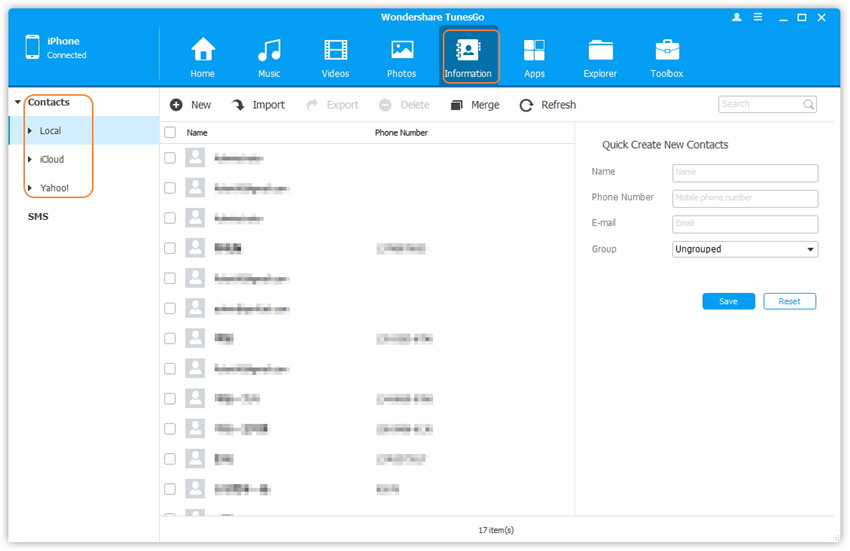
Étape 3: Sélectionnez simplement les contacts à travers la Case à cocher et cliquez sur le bouton Exporter dans le menu de la barre d'outils de l'onglet Informations.
Étape 4: Une fenêtre pop-up vous demandera de spécifier le dossier cible où vous souhaitez sauvegarder vos contacts de l'iPhone 8. Sélectionnez le dossier cible et cliquez sur Enregistrer.
Étape 5: Dès que vous cliquez sur Enregistrer, tous vos contacts sélectionnés seront exportés en tant que fichier de sauvegarde vers le dossier cible spécifié.
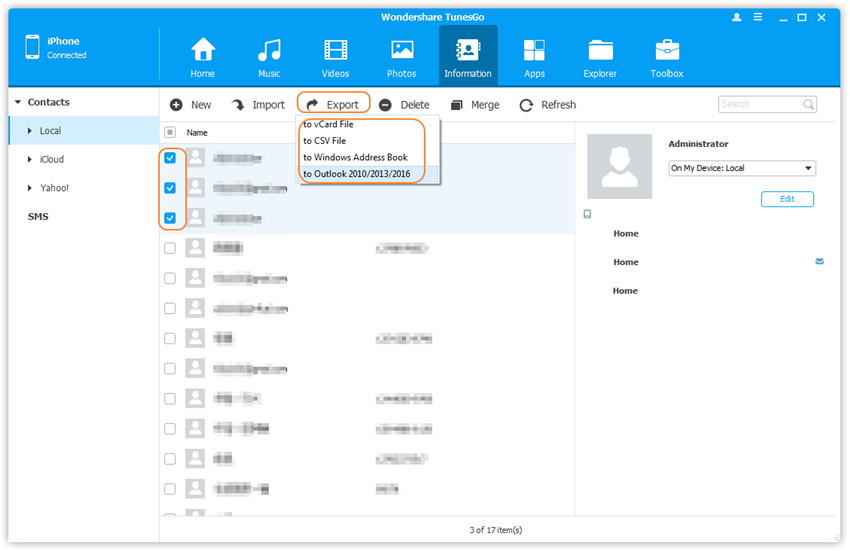
Partie 2: Comment sauvegarder les contacts de l'iPhone 8 sur iTunes?
Vous pouvez créer une sauvegarde locale pour votre iPhone 8 sur votre PC via iTunes. Si vous n'avez pas iTunes, vous pouvez le télécharger gratuitement sur le site officiel d'Apple.
Étape 1: Après avoir installé iTunes avec succès sur votre ordinateur, connectez l'appareil iPhone 8 à votre système et lancez l'application iTunes.
Étape 2: iTunes détectera votre appareil, il suffit de cliquer sur le résumé de votre téléphone, et après dans l'onglet Sauvegardes, vous devez cliquer sur "Sauvegarder Maintenant" sous les options Sauvegarde Manuelle et Restauration.
Étape 3: iTunes sauvegardera votre iPhone, y compris les contacts sur votre iPhone 8. Une fois que le processus soit terminé, vous pouvez déconnecter votre appareil.
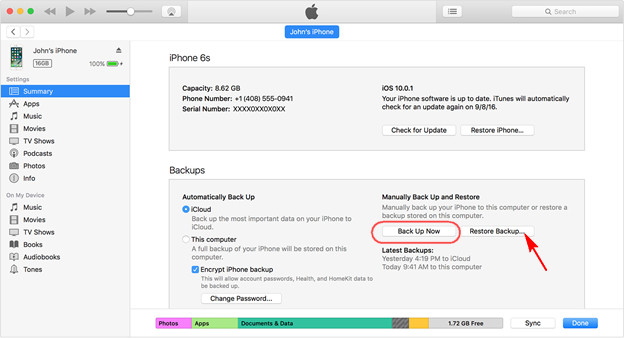
Partie 3: Comment sauvegarder les contacts de l'iPhone 8 sur iCloud?
Cette section de l'article se concentre sur les étapes par lesquelles vous pouvez sauvegardez vos contacts de l'iPhone 8 en utilisant iCloud.
Étape 1: Tout d'abord, vous devez vous connecter à Wi-Fi depuis votre iPhone 8.
Étape 2: Accédez aux Paramètres de l'iPhone, appuyez sur votre nom, faites défiler vers le bas et sélectionnez l'option iCloud.
Étape 3: Après avoir sélectionné l'option iCloud dans la section Sauvegarde, activez l'option sauvegarde iCloud. Appuyez sur l'option "Sauvegarder Maintenant".
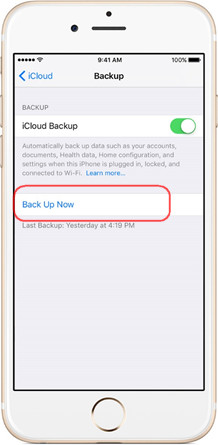
Il y a plein de situations où vous voudriez sauvegarder vos contacts depuis un ancien téléphone vers un nouvel iPhone 8. Les utilisateurs d'iPhone voudraient probablement passer au nouvel iPhone 8, donc il est idéal de sauvegarder les contacts sur le nouveau périphérique pour vous assurer que vos contacts restent avec vous même lorsque vous changez de téléphone. Si vous souhaitez changer votre appareil, vous devez vous assurer que vous sauvegardez les contacts sur un autre appareil afin de ne pas vous soucier de perdre vos contacts.
Wondershare est l'un des outils les plus efficaces si vous cherchez à sauvegarder votre iPhone. TunesGo n'est pas seulement une solution de sauvegarde, mais aussi une alternative d'iTunes idéale pour le transfert de données depuis votre iPhone 8. Vous pouvez utiliser TunesGo pour transférer vos photos, contacts, SMS, vidéos et bien plus encore. Si vous êtes un utilisateur de l'iPhone 8, il est nécessaire d'avoir un outil pour cela. Vous pouvez télécharger et utiliser TunesGo Transfert Téléphonique pour essayer.

dr.fone toolkit - Alternative d'iTunes pour l'iPhone
Transférez des fichiers depuis l'iPhone vers l'iPhone 8/7S/7/6S/6 (Plus) sans iTunes
- Transférez, gérez, exportez/importez votre musique, vos photos, vos vidéos, vos contacts, vos SMS, vos applications, etc.
- Sauvegardez votre musique, vos photos, vos vidéos, vos contacts, vos SMS, vos applications, etc., sur l'ordinateur et rétablissez-les facilement.
- Transfert Téléphone vers Téléphone - Transférez tout entre deux mobiles.
- Transférez facilement de la musique, des photos, des vidéos, des contacts et des applications vers l'iPhone 8/X/7S/7/6S/6 (Plus).
- Des fonctionnalités importantes telles que la réparation d'iOS/iPod, la reconstruction de la bibliothèque iTunes, l'explorateur de fichiers, le créateur de sonneries.
- Entièrement compatible avec iOS 7, iOS 8, iOS 9, iOS 10, iOS 11 et iPod.





Blandine Moreau
staff Editor